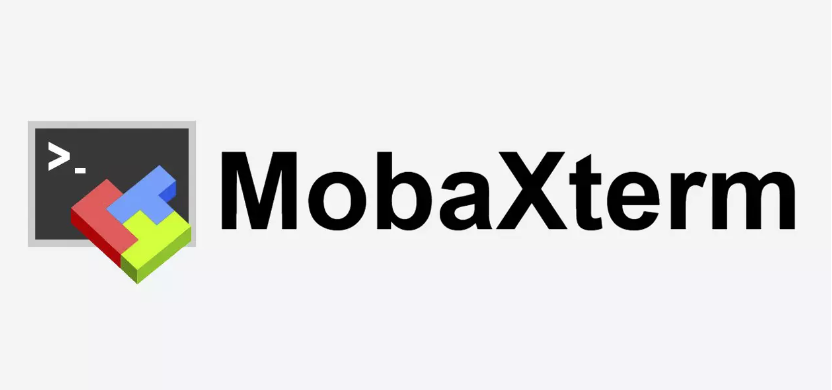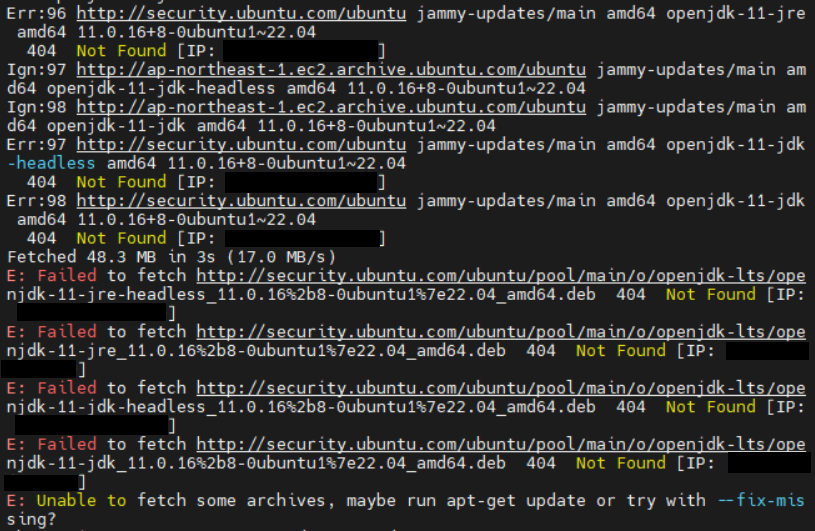1. 자바 설치
-- 자바설치
$ sudo apt install openjdk-11-jdk -y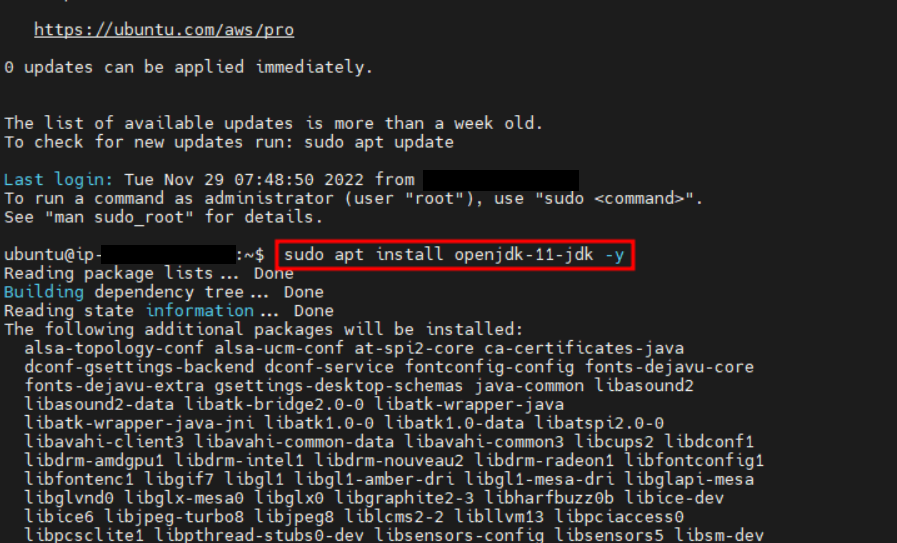
설치시 오류 발생하는 경우
설치 진행시 오류가 발생하는 경우
Failed가 뜨는데
업데이트를 수동으로 진행 후 재설치 해주면 된다
-- 설치가 안되는 경우 업데이트 진행후 재설치
sudo apt update -y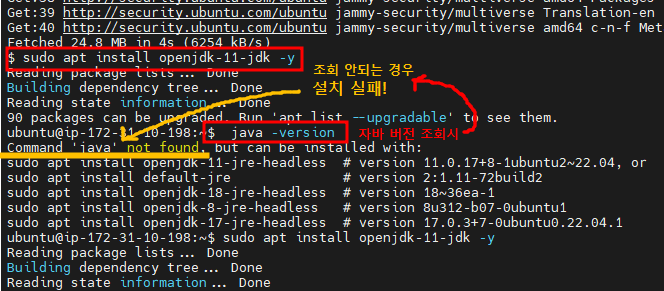
정상적으로 설치가 되는 경우 아래와 같은 화면이 뜬다
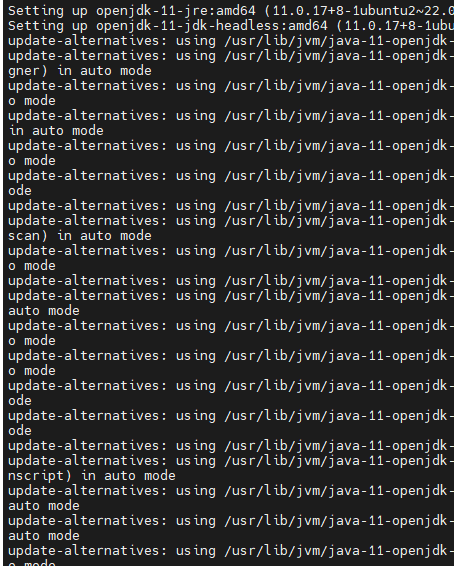
자바설치 확인
$ java -version 
설치된 위치 ⇒ /usr/lib/jvm/java-11-openjdk-amd64
2. 환경변수 설정
편집기를 이용하여 환경변수등록
$ nano ~/.bashrc+ 편집기 맨 아래쪽에 설정할 내용 추가 후 ctrl+s 눌러서 저장하고 ctrl+x로 종료
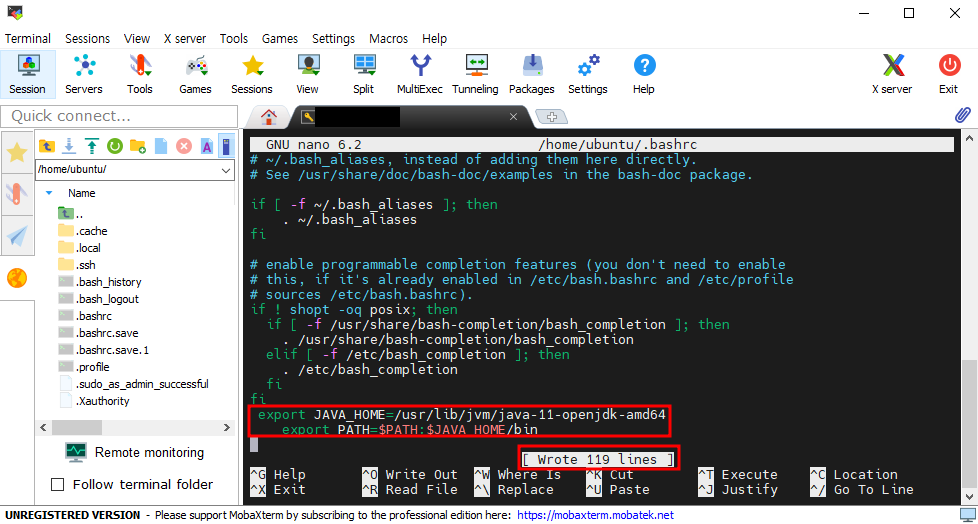
export JAVA_HOME=/usr/lib/jvm/java-11-openjdk-amd64
export PATH=$PATH:$JAVA_HOME/bin환경변수 적용
$ source ~/.bashrc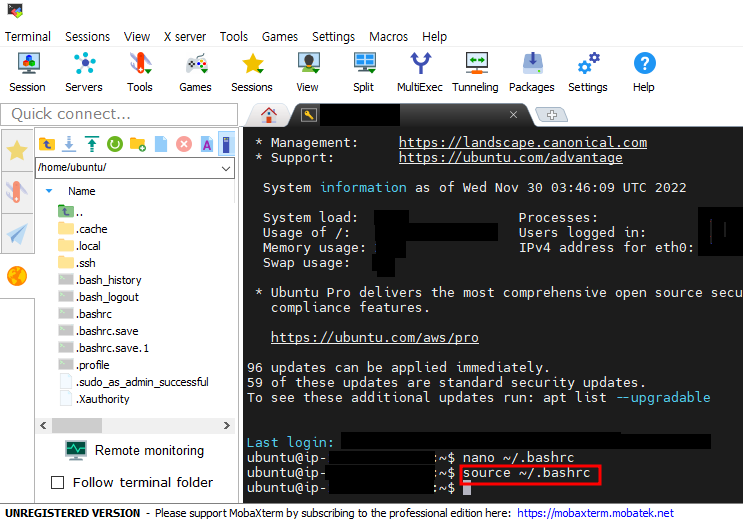
2. Tomcat 설치
톰캣 설치
$ sudo apt install tomcat9 -y톰캣 구동 (start | stop | restart)
$ sudo service tomcat9 start8080포트 열기
$ sudo ufw allow 8080방화벽 확인
$ sudo ufw status확인해 보면 방화벽이 inactive(비활성화) 상태임을 알 수 있다
비활성화 상태로 일단 진행한다

사용자를 tomcat 그룹에 추가
접속한 사용자 이름을 tomcat 그룹에 추가하여 tomcat의 모든 파일에 접근 가능하도록 지정
$ sudo usermod -aG tomcat 사용자그룹 추가 후 설정을 적용하기 위해 재부팅 해준다
$ sudo reboot3. 배포
프로젝트 배포 파일
/var/lib/tomcat9/webapps 폴더에 프로젝트 배포
webapps로 파일 첨부가 되지 않으니 사용자가 파일 첨부 할 수 있도록 권한 변경 후 파일을 추가하여 배포해준다
$ sudo chown -R 사용자 /var/lib/tomcat9/webapps